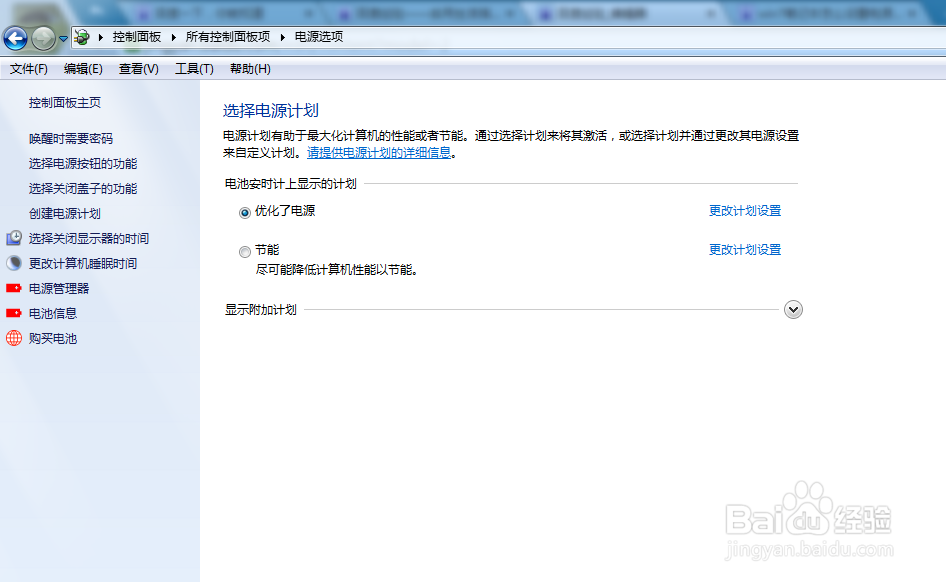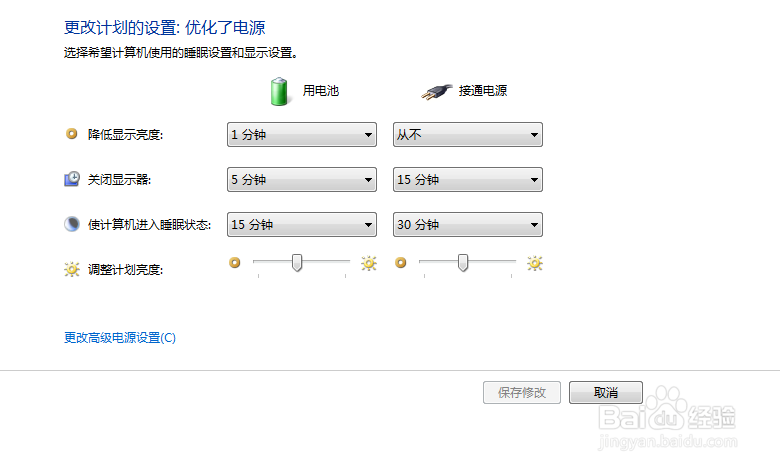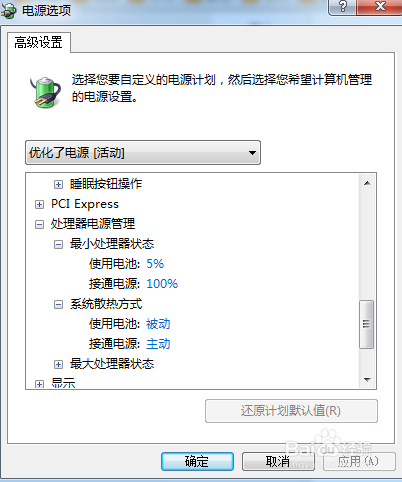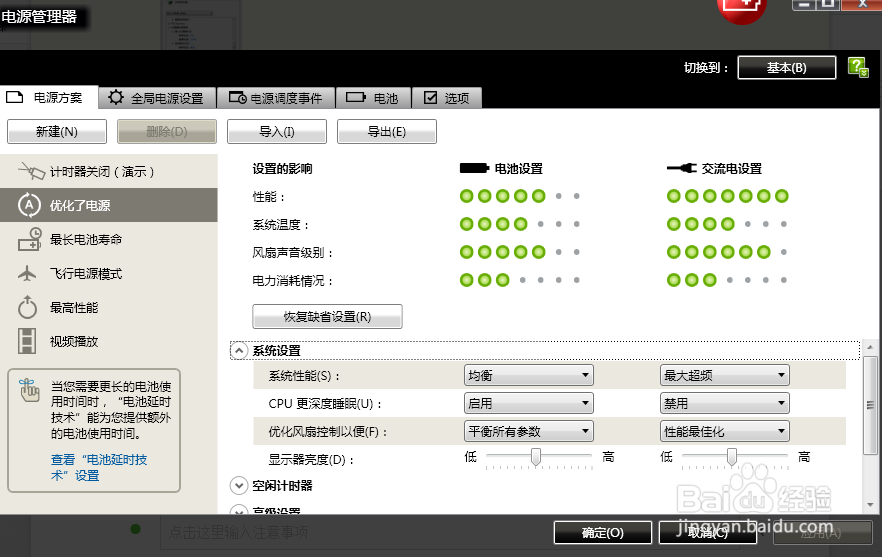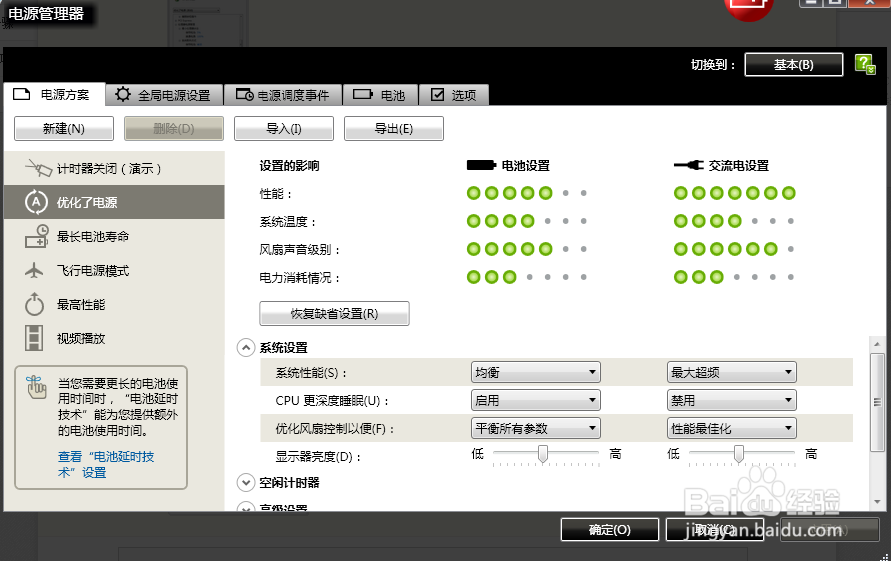win7笔记本怎么设置电源最省电
1、首先进入win7电脑页面,如图:
2、点击电脑开始-控制面板-电源选项,我们选择优化了电源这样对电源保护更好如图所示:
3、点击更改电源计划出现如图所示:
4、点击更改高级电源设置,如图所示:
5、设置处理器电源管理,设置如下:
6、进入电源管理器如图:
7、系统设置系统性能,cpu更深度睡眠,优化风扇控制,显示器亮度设置成如图所示:
声明:本网站引用、摘录或转载内容仅供网站访问者交流或参考,不代表本站立场,如存在版权或非法内容,请联系站长删除,联系邮箱:site.kefu@qq.com。
阅读量:31
阅读量:66
阅读量:34
阅读量:63
阅读量:40